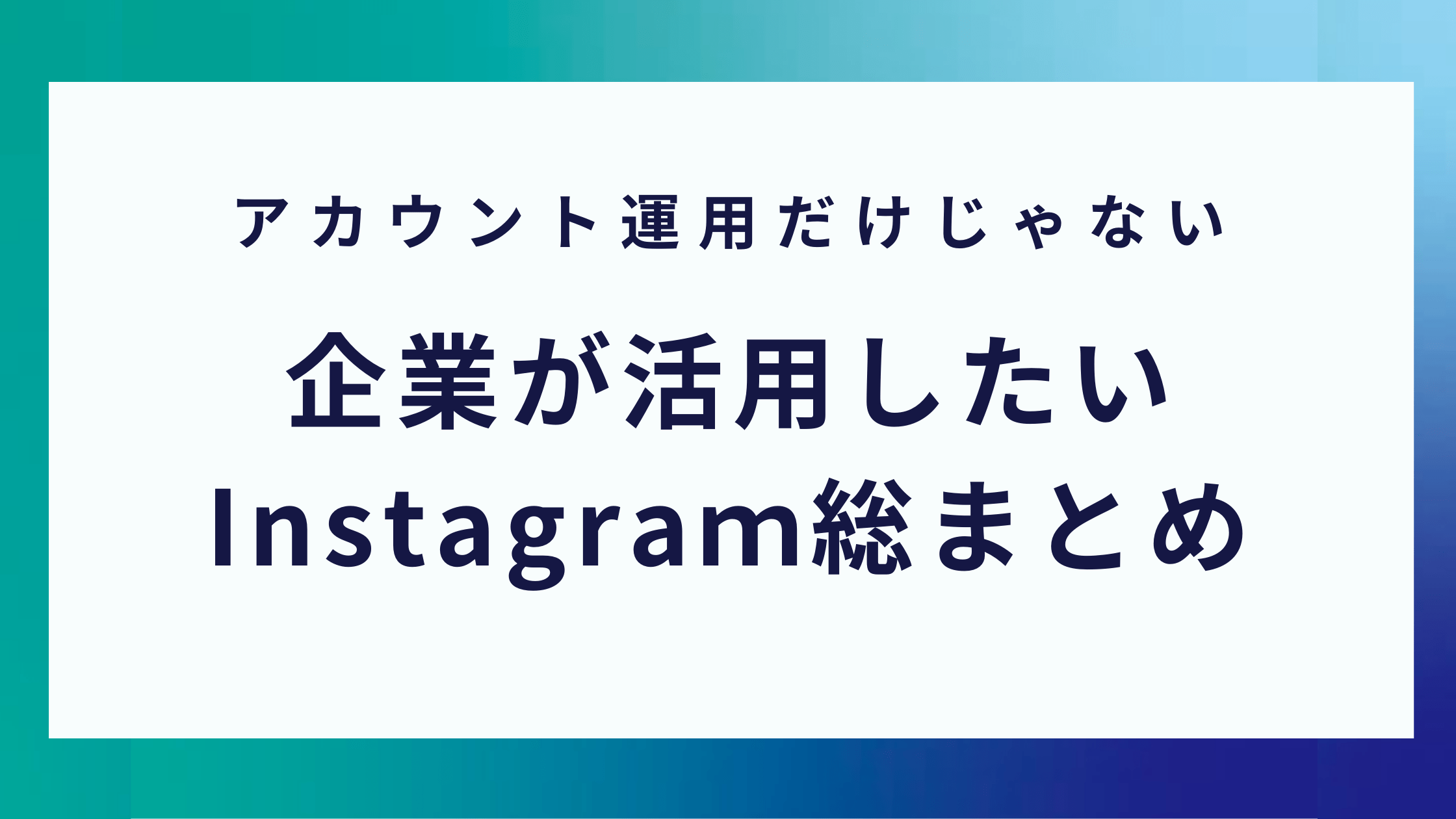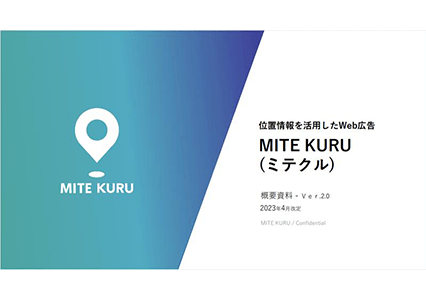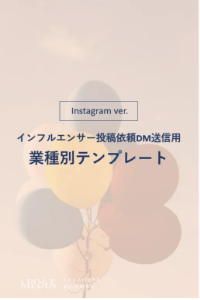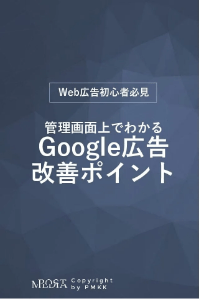CapCutでかっこいい編集に使えるTikTokテンプレート・機能特集

CapCutは無料で利用できる動画編集ソフトで、初心者でも簡単にかっこいい動画が作れます。
一方で、簡単といってもどの機能を使えば良いかわからない人に向けて、本記事ではテンプレートと編集機能を紹介します。
これから、動画編集をしてみようという方は参考にしてみてください。
目次
CapCutで使える簡単にかっこいい動画を作れるTikTokテンプレート
編集は難しいけど格好良い動画を取りたいという方に向けて、CapCutで利用できるテンプレートを紹介します。
以下の流れで紹介するので、参考にしてみてください。
- Cool Style Product Display
- Insane
- kiss you
- Men’s Fashionable Clothing Promotion
- Cool Sportswear Display
商用利用できるテンプレートもあるため、アイテム紹介などにも活用できます。
Cool Style Product Display
引用:Capcut
サイバーパンク風の色彩を使っており、楽曲もクールな雰囲気なことが特徴です。
3種類の動画を使って作るため、シーン別に使えることから使い勝手も良いといえます。
商用利用可能なので、アパレル系の企業が商品紹介する際にもおすすめといえるでしょう。
| 必要クリップ数 | 3個 |
| 必要テキスト素材 | 31個 |
| 比率 | 9:16 |
| 商用利用 | 可能 |
Insane
引用:Capcut
モノクロ調で、写真が次々に変わるテンプレートです。
インフルエンサー向けのクールで自己紹介動画にぴったりといえるでしょう。
一方で、企業の代表がコメディ目的でTikTokに投稿し、自社ブランディングに活用するのもおすすめといえます。
| 必要クリップ数 | 7個 |
| 必要テキスト素材 | 9個 |
| 比率 | 9:16 |
| 商用利用 | 不可 |
kiss you
引用:Capcut
シンプルな2個のクリップを使ったテンプレートで、テキストの設定も不要なので初心者におすすめといえます。
背景にぼかしが入るため、同じ画像2枚をつかってもクリエイティブな作品ができあがるでしょう。
| 必要クリップ数 | 2個 |
| 必要テキスト素材 | なし |
| 比率 | 9:16 |
| 商用利用 | 不可 |
Men’s Fashionable Clothing Promotion
引用:Capcut
青い背景をベースに、次々と画像が切り替わるテンプレートです。
商用利用が可能で、エフェクトに合わせて画像が変わるため、ファッションアイテムの紹介に適しています。
テキスト素材も少ないことから、手軽に活用できることがメリットといえるでしょう。
テンプレートのように、セール情報の告知の際に活用するのもおすすめです。
| 必要クリップ数 | 12個 |
| 必要テキスト素材 | 4個 |
| 比率 | 9:16 |
| 商用利用 | 可能 |
Cool Sportswear Display
引用:Capcut
画像切り替えエフェクトが派手で、音楽もEDMであることが特徴です。
商用利用可能なので、商品PRにも活用できます。
テンプレートのようにアパレルアイテムもおすすめですが、クール系のサングラスや小物類の紹介にも適しているといえるでしょう。
| 必要クリップ数 | 4個 |
| 必要テキスト素材 | 1個 |
| 比率 | 9:16 |
| 商用利用 | 可能 |
CapCutで使えるかっこいい編集機能
CapCutで使えるのはテンプレートだけではなく、多種多様な編集機能もあります。
「無料で使えるの?」とびっくりするような機能ばかりあるため、以下の流れで紹介します。
- テキスト
- スタンプ
- エフェクト
- トランジション
- フィルター
テキスト
画像引用:CapCut
テキストは動画に説明要素を付与すると同時に、動画の装飾としても利用できます。
上画像は、テキストテンプレートの一例で貼り付けてテキストを入力するだけで、動画にオリジナリティを出せます。
ユーザーとの対話感を出したい場合は吹き出し系のテンプレートを使ったり、アイテム紹介をしたい場合は矢印をつかったテンプレートを使ったりします。
テキストの要素として、テンプレートのほかにテキストエフェクトがあります。
画像引用:CapCut
テキストエフェクトは、主に字幕として使われるため、自社のイメージカラーにあったエフェクトを選んで字幕付けをします。
後述する、エフェクトとあわせて強調したいテキストを含めることもおすすめです。
スタンプ
画像引用:CapCut
編集機能のスタンプは、動画の装飾や際立たせたい部分のポイントとして利用できます。
部分的なモザイクや集中線もスタンプでまかなえるため、動画編集初心者という方にもおすすめです。
スタンプ機能に、下の画像のようにGIFを貼るGiphyという機能もあるので、ちょっと変わった編集をしたい時に活用してみて下さい。
画像引用:CapCut
エフェクト
画像引用:CapCut
エフェクトは動画のワンシーンに動きを出す編集機能で、本来であれば高度な編集スキルがないと実現できないことがドラックアンドドロップで可能です。
例えば、ズームを利用すると選択箇所が一定時間画面がアップになるため、強調したいときに利用できます。
簡単に雷も落とせるので、セールの紹介の際に「衝撃価格」のテキストにあわせるのもおすすめです。
別記事で紹介するモザイクも、エフェクト内のぼかし機能を利用するため、動画を編集する際にエフェクトは必須の機能といえるでしょう。
トランジション
画像引用:CapCut
トランジションはクリップの切り替わりの際に利用する機能で、いわゆる繋ぎです。
この機能を利用することによって、切り替えを違和感なく行えるので活用したい機能といえるでしょう。
プレビューで、どのような動きをするのかがわかるため、動画毎にあったエフェクトを簡単に選べることも嬉しいポイントといえます。
フィルター
画像引用:CapCut
フィルター機能は動画自体の雰囲気をガラッと変えられる機能で、動画自体の色味を一瞬で変えられます。
例えば、以下のサンプル動画に1978のフィルターをかけると、以下のようになります。
○フィルター適用前
○フィルター適用後
通常のサンプル動画の雰囲気が南国風の色味に変わるため、動画のテイストを変えたい時に活用してみてください。
かっこいい編集をする際に抑えておきたいコツ
かっこいい編集をする際に抑えておきたいこととして、以下が挙げられます。
- 他の人をお手本にする
- 編集のずれが無いようにする
- かっこいいと思われたい世代を決める
他の人をお手本にする
動画編集が初心者の場合、まずはかっこいい動画をみてお手本にしてみましょう。
全く同じような動画であるのは避けるべきですが、参考にすることは全く悪いことではありません。
再生数が多い動画には理由があるため、かっこいい動画で再生数が多い人が使っているエフェクトやテキスト機能を使ってみて、自分ならどうするのかを付け加えてみましょう。
編集のずれが無いようにする
テキストやエフェクトを入れる際、当て込む時間がずれてしまうと違和感のある出来になってしまいます。
そのため、ずれが生じない用に編集し、編集後のプレビューも必ず行いましょう。
もし、どうしても編集が上手くいかない場合、プロの手を借りることもおすすめです。
かっこいいと思われたい世代を決める
かっこいいの種類は十人十色であり、世代によってかっこいい傾向も違います。
そのため、動画を作る前にターゲットを決めておきましょう。
性別や世代、趣味趣向など、動画の対象を決めておくと方向性も定まるのでおすすめです。
商用動画の場合、顧客データがあるため世代や性別などをまとめて、動画に落とし込むと売上につながるでしょう。
かっこいいTikTok動画はテンプレートや機能で作れる
TikTokで流れてくる動画の多くは、CapCutのテンプレートを活用した動画が多いので実は編集は難しくありません。
エフェクトやテキストの設定などが難しい場合、まずはテンプレートから活用してみましょう。
一方で、よりこだわった動画や独自性が欲しい場合、プロに支援を依頼するのもひとつの手です。
ポストメディアでは、ショートムービーの運用代行サービスを提供しております。
- この記事が気に入ったらいいね!しよう
-
Warning: Invalid argument supplied for foreach() in /home/pminc/post-media.co.jp/public_html/posma/wp-content/themes/posma_202402/commons.php on line 99
広告・PRなどに関するご相談はこちら!
弊社では「広告活動を通じて、生活者の人生と社会における幸せの総量を最大化する」 というビジョンをもとに、広告・PRに関する様々なご相談を承っております。 お気軽にお問い合わせください!